Mit der Zeit bemerken alle glücklichen Besitzer mobiler Geräte mit dem Android-Betriebssystem, dass ihre Idee regelmäßig langsamer wird und einfriert. Im Allgemeinen passiert alles wie zuvor in der guten alten Zeit Desktop-Computer von Windows. Von einer riesigen Menge installierte Programme, verschiedene Arten von Anwendungen (auch wenn sie funktionieren Hintergrund), alle möglichen Programme im Startvorgang, verstopfter Cache und Gerätespeicher, es beginnt ein wenig zu stören.
Ich habe zwei Freunde, deren Herangehensweise an solche Probleme völlig unterschiedlich ist. Normalerweise installiert man einfach das gesamte System neu, und der zweite beginnt sorgfältig und beharrlich damit, Festplatten zu defragmentieren, den Cache und die Registrierung zu leeren, alles zu löschen, was nicht verwendet wird, und so weiter. Ich weiß nicht, wer davon mehr Recht hat. In diesem Artikel geht es darum, wie Sie Ihr Android-Smartphone reinigen. notwendigen Dateien.
Im Folgenden besprechen wir, wie Sie Ihr Android-Smartphone von unnötigen und nutzlosen Dateien befreien können.
Ein paar einfache Tipps, wie Sie Ihr Android-Telefon von dummen Dateien befreien
1. Um mich hier nicht noch einmal zu wiederholen und nicht das Gleiche zu schreiben, empfehle ich Ihnen, den Artikel „“ sofort zu lesen, ihn zu berücksichtigen und umzusetzen. In unseren Telefonen steckt zu viel unnötiger Müll.
2. Wenn wir häufig Programme wie „“, „“, „“, „ “ und viele andere verwenden, ist es einfach notwendig, die mit ihrer Hilfe erhaltenen Dateien regelmäßig zu löschen, weil sie nehmen viel Platz ein.
- Öffnen Sie das Menü „Einstellungen“;
- Gehen Sie zum Abschnitt „Anwendungsmanager“.
- Wir wählen Anwendungen aus, die den meisten Speicher verbrauchen, und bereinigen sie wie folgt:
- Gehen wir zum Untermenü „Speicher“.
- Dort klicken wir auf die Schaltfläche „Cache leeren“.
4. Sie können Ihr Gerät auch auf die Werkseinstellungen zurücksetzen. Da dies mit Datenverlust behaftet ist, empfehlen wir dringend, vor diesem Vorgang ein Backup zu erstellen.
5. Es gibt ein einfaches, aber sehr funktionales Dienstprogramm namens „CCleaner“. Es analysiert den Zustand unseres Gadgets (Speicher, Cache-Partition, Browserverlauf usw.) und bietet die Möglichkeit, veraltete, nutzlose und temporäre Daten zu löschen.
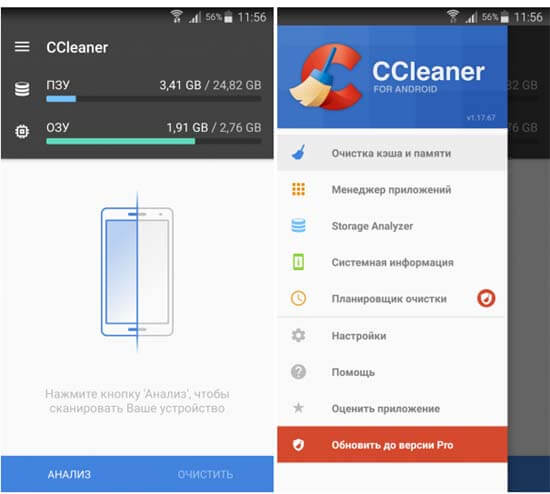
Laden Sie die Anwendung herunter CCleaner Auf Android, völlig kostenlos und ohne Registrierung, können Sie diesem Link folgen:
Und zum Schluss noch ein paar Alltagstipps. Wenn Sie die Möglichkeit haben, die Karte zu nutzen microSD-Speicher, und verschieben Sie dann weitere Ihrer Anwendungen dorthin. Dies wird Ihnen erheblich dabei helfen, mehr zu erreichen freier Speicher. Sie sollten keine Apps im Speicher Ihres Geräts behalten, die wir selten verwenden. Sie können jederzeit im Store heruntergeladen und erneut installiert werden.
Hoffen wir, dass diese einfachen Tipps zu unserem heutigen Thema Ihrem Gadget helfen und auch die Bedienung Ihrer Geräte beschleunigen.
Alles Gute!
Trotz der Tatsache, dass Hersteller moderne Smartphones statten ihren Nachwuchs mit dem Besten aus moderne Technologien, können Sie immer noch Fehler in den resultierenden Geräten finden.
Eine der häufigsten Ursachen ist Speichermangel auf dem Android-Telefon. Dieses Problem mag komisch erscheinen, denn jedes Mal, wenn Hersteller von Gigabyte an Speicher in ihren Smartphones berichten, steht dieser dem Besitzer des Geräts nicht immer zur Verfügung. Dafür gibt es viele Gründe, hier sind die wichtigsten:
- Hohes Gewicht des Betriebssystems. Auf das Android-Betriebssystem haben Smartphone-Hersteller eine Tradition des Umstiegs Benutzeroberfläche bis zur Unkenntlichkeit. Dies geschieht, um den Unternehmensstil des Modells zu betonen oder seine Funktionalität zu ergänzen. Dadurch leidet jedoch immer der Speicher des Smartphones, in den alle „Chips“ und Add-Ons des Systems hochgeladen werden.
- Hohes Gewicht der Anwendungen. Moderne Handyspiele bieten eine gute Gelegenheit, sich darauf einzulassen Spielwelt. Damit die Grafik im Spiel jedoch von hoher Qualität ist, muss sie in einer sehr guten Qualität erstellt werden hohe Auflösung. Und wie Sie wissen, ist das Gewicht des Bildes umso größer, je höher die Auflösung ist.
- Unsachgemäße Nutzung des Telefonspeichers, was zur Ansammlung vieler unnötiger Dateien führt. Da Smartphone-Kameras in kurzer Zeit viele Bilder aufnehmen können, machen Nutzer häufig mehrere Fotos „in Reserve“. Dabei wird nicht immer berücksichtigt, dass jeder von ihnen ziemlich viel wiegt, was bedeutet, dass wertvolle Erinnerungen verloren gehen.
An im Moment Es gibt viele Möglichkeiten, den Speicher in einem Telefon mit dem Android-Betriebssystem zu löschen, von sehr einfach bis komplex. Bevor jedoch in die Bedienung des Smartphones eingegriffen wird, lohnt es sich zu analysieren, was genau den meisten Platz einnimmt und zuerst gelöscht werden sollte.
Dazu müssen Sie zum Abschnitt „Speicher“ gehen, der sich in den Smartphone-Einstellungen befindet. Hier wird die von jedem Dateityp belegte Datenmenge in Form eines Diagramms angezeigt.
Datei-Explorer
Das Android-Betriebssystem verfügt über ein eigenes Dateisystem, in dem alle Telefondaten gespeichert sind. Obwohl es in den meisten Fällen nicht in der Firmware des Smartphones integriert ist, kann es separat aus dem Store heruntergeladen werden Google-Anwendungen Spielen. Einer der gebräuchlichsten Dateimanager ist Datei-Explorer. Es öffnet den Zugriff auf den Telefonspeicher und verfügt außerdem über zusätzliche Funktionen.
Um unnötige Daten mit der Datei-Explorer-Anwendung zu löschen, müssen Sie diese aufrufen und in den Anzeigemodus wechseln. Startseite". Hier können Sie sehen, wie viele Dateien den Speicher auf dem Gerät belegen, und unnötige Dateien mit wenigen Berührungen löschen.
USB-Anschluss
Wie Sie wissen, kann jedes Android-Smartphone als Flash-Laufwerk mit einem Computer verbunden werden USB-Kabel. Dazu müssen Sie herunterladen Sonderprogramm Auf der Website des Smartphone-Herstellers, beispielsweise Samsung, wird dieses Programm aufgerufen Samsung Kies. Nachdem die Treiber erfolgreich installiert wurden, können Sie den Smartphone-Speicher über einen Computer öffnen und löschen unnötige Dateien.
Daten zurücksetzen
Für diejenigen, die ihren Android-Speicher leeren möchten, indem sie alle Benutzerdateien sowie Einstellungen und Kontakte löschen, gibt es eine radikalere Methode – das Zurücksetzen der Daten. Um den Speicher Ihres Android-Telefons in die Form „Aus dem Store“ zu ändern, müssen Sie diese Anweisungen befolgen:
- Einstellungen öffnen;
- Gehen Sie zur Registerkarte „Wiederherstellen und Zurücksetzen“.
- Klicken Sie auf die Schaltfläche „Einstellungen zurücksetzen“.
- Stimmen Sie der ausgewählten Aktion zu.

Datensicherung

Bevor Sie mit dem Bereinigen des Speichers Ihres Android-Smartphones beginnen, sollten Sie Sicherungskopien aller wichtigen Dateien auf Ihrem Computer erstellen. Dies kann auf zwei Arten erfolgen: über ein USB-Kabel und über WiFi-Verbindung, bei dem sowohl das Telefon als auch der Computer mit demselben Modem verbunden sind.
Die Methode zum Sichern von Dateien über USB ist selbst einem Kind klar, aber die Übertragung über WLAN ist nicht so einfach. Viele Benutzer sind davon abgeschreckt, dass hierfür ein separates Programm, beispielsweise AirDroid, heruntergeladen werden muss. Nach einiger Zeit der Nutzung wird jedoch klar, dass es viel praktischer und bequemer ist als ein USB-Anschluss.
In AirDroid müssen Sie Ihr Smartphone und Ihren Computer nicht in unmittelbarer Nähe zueinander halten, es reicht aus, wenn sie sich nur in derselben Nähe befinden Wi-Fi-Netzwerke. AirDroid hat auch zusätzliche Funktionen, sodass Sie eine Verbindung zur Kamera herstellen oder Kontakte bearbeiten können.
Der Mangel an freiem Speicherplatz ist ein Problem, mit dem fast alle Smartphone-Nutzer konfrontiert sind. Dieses Problem ist besonders für Benutzer relevant Budget-Telefone sowie Telefone ohne SD-Speicherkartenunterstützung. In diesem Artikel erklären wir Ihnen, wie Sie reinigen Android-Telefon von unnötigen Dateien und geben dadurch Platz im Gerätespeicher frei.
Bereinigen unnötiger Dateien mit SD Maid
SD-Dienstmädchen ist eines davon beste Apps, wenn Sie Ihr Android-Telefon von unnötigen Dateien bereinigen müssen. Diese Anwendung kann Dateien löschen, die von bereits gelöschten Anwendungen übrig geblieben sind, sowie temporäre Dateien, Protokolle, unnötige Datenbanken und vieles mehr.
Um diese Anwendung zu verwenden, installieren Sie sie auf Ihrem Android-Telefon >>> LADEN SIE SD maid HERUNTER. Nach diesem Lauf diese Anwendung und klicken Sie auf die Schaltfläche „Aktualisieren“ gegenüber dem „ Müll».
Danach beginnt die SD-Maid-Anwendung mit der Suche nach unnötigen Dateien im Speicher Ihres Geräts. Sobald die Suche abgeschlossen ist, erscheint neben dem „ Müll„Die Anzahl der gefundenen Dateien sowie deren Größe werden angezeigt. In unserem Fall wurden 14 Dateien mit einem Gesamtvolumen von bis zu 874 Megabyte gefunden. Um Ihr Android-Telefon von diesen unnötigen Dateien zu befreien, klicken Sie einfach auf „ Korb».
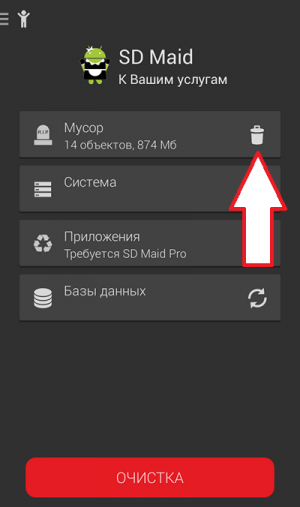
Wenn Sie der SD-Maid-Anwendung nicht vertrauen und sehen möchten, welche Dateien von der SD-Maid-Anwendung als unnötig markiert wurden, müssen Sie sie öffnen Seitenmenü und gehen Sie zum Abschnitt „ Müll».
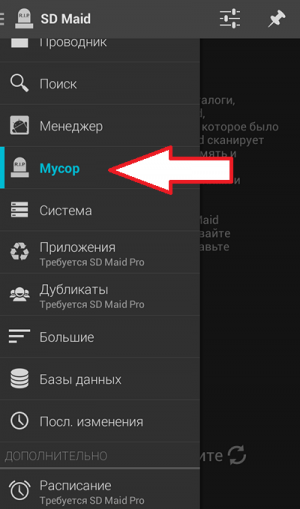
Hier können Sie alle Dateien anzeigen und entscheiden, ob Sie sie löschen möchten oder nicht.
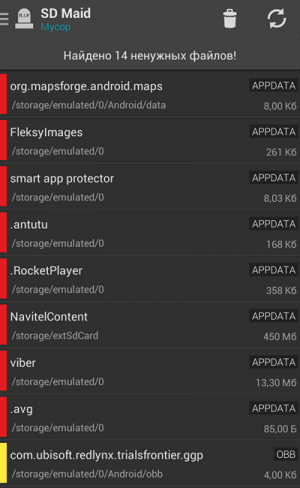
Wenn Sie eine kostenpflichtige PRO-Version der SD-Maid-Anwendung erwerben, können Sie unnötige Dateien nach einem Zeitplan und automatisch löschen.
Manuelles Bereinigen unnötiger Dateien.
Sie können Ihr Android-Telefon auch manuell von unnötigen Dateien befreien. Dazu benötigen Sie Dateimanager. Sie können beispielsweise die Anwendung „Dateimanager“ (Explorer) verwenden. Dieser Dateimanager ist praktisch, da er Bilder, Audio, Video und Dokumente in separate Gruppen unterteilt. Auch der Dateimanager (Explorer) trennt deutlich interner Speicher Geräte und SD-Karte. Dank dieser Trennung entfällt die Verwirrung, die bei anderen Dateimanagern auftritt.
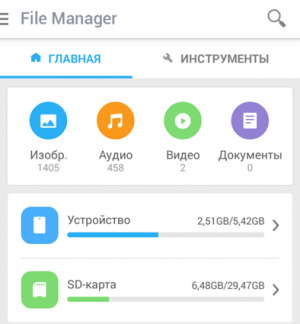
Mit dem Dateimanager (Explorer) können Sie auch kürzlich hinzugefügte Dateien anzeigen.
Probleme im Zusammenhang mit der Leistung eines Smartphones sind heutzutage für jeden Besitzer sehr relevant modernes Gerät Ich möchte mich nicht mit ihnen befassen. Aber leider wird selbst jedes Top-End-Flaggschiff nach monatelanger Nutzung anfangen zu versagen. Wir möchten Sie glücklich machen, denn für dieses Problem gibt es eine Lösung. Dieser Artikel hilft Ihnen, Verzögerungen auf Ihrem Telefon zu beseitigen. Schauen wir uns speziell Möglichkeiten an, ein Android-Telefon vollständig zu reinigen, wenn Sie es weiterhin selbst verwenden möchten oder sich entscheiden, Ihr Gerät zu verkaufen.
Schritt-für-Schritt-Anleitung zum Reinigen eines Android-Geräts
Sie haben ein brandneues Smartphone im Auge, möchten aber Ihr altes vor dem Kauf verkaufen? Sie haben Ihrem Telefon eine ordentliche Präsentation verpasst, können es aber nicht wieder in die alte Funktionalität zurückversetzen? Sie müssen Ihr Telefon für den Verkauf vorbereiten. Wie reinige ich mein Telefon vollständig?
Alle aktuellen Mobilgeräte mit dem Betriebssystem Android sind an eine individuelle Postanschrift gebunden. Daher müssen Sie das Telefon beim Verkauf, beim Vorhandensein von Viren oder einfach beim Reinigen schnell „auf Null“ reinigen. Dieses Ziel kann auf mehreren Wegen erreicht werden:
- Werkseinstellungen wiederherstellen.
- Hard-Reset.
Zurücksetzen auf Werkseinstellungen
Wie reinige ich mein Telefon vollständig? Die Methode ist sehr einfach, daher empfehlen wir sie zunächst:
- Gehen Sie zu „Einstellungen“, suchen Sie nach „Sichern und Zurücksetzen“ und wählen Sie es aus.
- Wählen Sie im sich öffnenden Menü „Einstellungen zurücksetzen“.
- Das System benachrichtigt Sie ein letztes Mal, dass alle Daten und Profile vom Gerät verschwinden.
Nach dem Neustart des Telefons sehen Sie reines Android.

Hard-Reset
Wichtig! Vor diesem Vorgang muss Ihr Smartphone vollständig aufgeladen werden.
Schalten Sie Ihr Telefon aus. Jetzt benötigen Sie eine Tastenkombination. Es gibt mehrere gängige Varianten:
- Lauter- oder Leiser-Taste + Ein-/Aus-Taste.
- Beide Lautstärketasten + Einschalttaste.
- Lauter- oder Leiser-Taste + Home-Taste + Ein-/Aus-Taste.
Wichtig! Die Kombination sollte bewirken Wiederherstellungsmenü Die Steuerung erfolgt über die Lautstärketasten und die Auswahl erfolgt über den Netzschalter.
Sie müssen einen Artikel finden Werksreset und wählen Sie es aus. Wir stimmen der Wahl zu und warten, bis der Smartphone-Reinigungsvorgang beginnt.
Es gibt eine Meinung dazu Standardmittel Die Gerätereinigung ist nicht so effektiv wie Datenentfernungstools, die von verschiedenen Unternehmen angeboten werden. Wie reinige ich mein Telefon auf andere Weise vollständig?
- Verschlüsselung. Die Verschlüsselung hilft Ihnen, Ihre persönlichen Daten zu schützen, auch wenn nicht alle persönlichen Daten gelöscht werden. Sie können Ihr Gerät in den Einstellungen im Abschnitt „Sicherheit“ verschlüsseln.
- Wenn Sie Ihr Gerät verlieren, können Sie alle Daten per Fernzugriff löschen Google-Dienste. anmelden Konto, das mit dem Smartphone verknüpft ist, und nutzen Sie den Button „Daten löschen“.
- Durch die Reinigung des Geräts können Sie nicht nur das Telefon vor dem Verkauf reinigen, sondern auch verschiedene Probleme bei der Bedienung des Smartphones lösen.
- Sie können jederzeit erstellen Sicherungskopie Ihr Gerät, wenn Sie aus irgendeinem Grund Ihre persönlichen Daten nicht verlieren möchten. Gehen Sie dazu auf „Persönliche Daten“ und wählen Sie „Sichern und Zurücksetzen“. In diesem Menü können Sie die Datensicherungsoption aktivieren.
Wichtig! Alle oben aufgeführten Anweisungen gelten für neue Android-Versionen und können auf verschiedenen Geräten leicht abweichen.
Wenn Sie ein „sauberes“ Telefon zum Verkauf benötigen, müssen Sie zur Beschleunigung der Leistung des Geräts nicht immer alles zerlegen. Es gibt viele Programme, die Ihr System sauber halten können.
Programme für Android
Sie können Verzögerungen und Einfrierungen beseitigen. Was wird dafür benötigt? In den meisten Fällen reicht es aus, spezielle Anwendungen zu installieren, die zur Bereinigung und Beschleunigung des Systems beitragen.
Es gibt eine Liste mit Tipps, die Ihnen helfen, die „Bremsen“ loszuwerden:
- Leeren Sie regelmäßig Ihren Cache.
- Scheuen Sie sich nicht vor einem Hard-Reset.
- Halten Sie die Firmware auf dem neuesten Stand und aktualisieren Sie die Software bei Bedarf.
- Überladen Sie den internen Speicher Ihres Telefons nicht.
- Aktivieren Sie nicht die Synchronisierung von Diensten, die Sie nicht benötigen.
- Sauberer Meister. Es verfügt über viele Funktionen und ist ideal zum Beseitigen von angesammeltem „Müll“. Ausgestattet mit einem eigenen Antivirenprogramm (funktioniert online).
- 360-Grad-Sicherheit. Es verfügt über eine ähnliche Funktionalität, ist jedoch für seine Energieeinsparung bekannt.
- DU-Geschwindigkeitsverstärker. Ideal zum „Beschleunigen“ der Arbeit.
- Power Clean. Ausgestattet mit einem hervorragenden Task-Manager.
- CM-Sicherheit. Hält mit anderen Anwendungen Schritt und verfügt über ein spezielles Antivirenprogramm mit mehrstufigem Schutz.
„Müll“ loswerden
Sie müssen Ihr Telefon nicht so oft einrichten, da Sie den darauf befindlichen Müll entsorgen müssen. Cache vom Surfen im Internet, die Folgen der Hintergrundausführung von Anwendungen – das sind nur ein kleiner Teil der Quellen der sogenannten „Verschmutzung“. Versuchen wir, den Reinigungsprozess am Beispiel der Verwendung des Programms genauer zu analysieren Sauberer Meister.
Clean Master ist eine sehr praktische, intuitive und funktionale Anwendung zum Reinigen des internen Speichers Ihres Telefons, die auch den Betrieb von Android-Geräten beschleunigen und optimieren kann. Um den Vorgang durchzuführen, müssen Sie die Anwendung selbst starten, „Papierkorb“ und „Bereinigen“ auswählen.
Wichtig! Die App fordert Sie zu einer erweiterten Bereinigung auf und weist Sie darauf hin, dass diese Partition möglicherweise wichtige Daten enthält. Seien Sie vorsichtig!
Am Beispiel des Clean Master-Programms haben Sie die Aufrechterhaltung der Sauberkeit kennengelernt mobile Geräte. Niemand verbietet Ihnen, etwas anderes zu verwenden Software. Die Benutzeroberfläche solcher Programme lässt Sie nicht verwirren und hilft Ihnen bei der Erledigung der Aufgabe.
Dieser Artikel soll Ihnen beim Reinigen Ihres Android-Geräts helfen. Wir hoffen, dass Sie das Problem des Einfrierens Ihres Telefons jetzt problemlos lösen oder es mit charakteristischer Leistung in den Werkszustand zurückversetzen können. Wenn dieser Artikel nicht zur Lösung Ihres Problems und zur Behebung des Gerätebetriebs beigetragen hat, empfehlen wir Ihnen, sich an Ihren nächstgelegenen Händler zu wenden Servicecenter oder wenden Sie sich an einen qualifizierten Fachmann.
Samstag, 18. März 2017 – 21:45 Uhr
So reinigen Sie Android
Android-Betriebssystem, wie jedes andere Betriebssystem, während des Arbeitsprozesses wird es nach und nach mit unnötigen Dateien verstopft. Infolgedessen verliert das Flash-Laufwerk Freiraum, und die Leistung des Geräts lässt allmählich nach. In diesem Artikel haben wir ausführlich beschrieben, wie Sie Ihr Android-Telefon von angesammeltem „Müll“ befreien.
Woher kommen unnötige Dateien?
Bevor Sie mit der Reinigung fortfahren, sollten Sie die Art des Auftretens unnötiger Dateien erläutern.
Während des Betriebs erstellen Anwendungen temporäre Dateien – Caches. Beim nächsten Start greift das Programm auf den Cache zu, um einige Daten zu laden. Wenn keine Daten vorhanden sind, werden die Informationen aus dem Netzwerk heruntergeladen. Um beispielsweise das regelmäßige Herunterladen von Bildern von Social-Network-Clients oder Instant Messengern zu verhindern, werden Kontaktbilder in einem Cache gespeichert. In Zukunft werden diese Dateien verwendet, um den Start der Anwendung zu beschleunigen und Internetverkehr einzusparen.
Es stellt sich heraus, dass der Cache ausgeführt wird nützliche Funktionen, aber nur teilweise. Wenn Dutzende Anwendungen temporäre Dateien erstellen, wirkt sich dies negativ auf die Gesamtleistung des Geräts aus. Schließlich muss das System die zusätzlich generierte Informationsmenge berücksichtigen. Darüber hinaus verbleiben nach dem Löschen von Anwendungen Cache-Reste und leere Ordner auf dem Flash-Laufwerk. Solche Dateien sind nutzlos, sie beanspruchen nur nutzlos Speicherplatz und verringern die Geschwindigkeit des Mobilgeräts.
Was passiert, wenn Sie den Cache leeren?
Wenn Sie es zum ersten Mal ausführen, nachdem Sie einen Cache, z. B. den Browser-Cache, geleert haben, lädt das Programm häufig verwendete Dateien erneut in den Cache herunter. Daher besteht kein Grund zur Sorge, dass persönliche Daten verloren gehen.
Möglichkeiten zum Löschen temporärer und verbleibender Cache-Dateien
Es gibt zwei Möglichkeiten, den Cache zu löschen: manuell und automatisch.
Manuelle Reinigung
Zum Löschen überschüssiger Müll, müssen Sie zum Abschnitt Geräteeinstellungen gehen. Klicken Sie anschließend auf „Bewerbungen“. In einem neuen Fenster erscheint eine Liste der installierten Programme. Als nächstes müssen Sie jede Anwendung einzeln öffnen und auf die Schaltfläche „Cache leeren“ klicken. In diesem Fall ist es wichtig, die Schaltfläche „Daten löschen“ nicht zu berühren, da nicht unnötige Dateien gelöscht werden, sondern die Einstellungen gelöscht werden Benutzerinformationen. In einfachen Worten Die Anwendung kehrt in den ursprünglichen Zustand nach der Installation zurück.
Mit der manuellen Methode können Sie jederzeit den Cache einer oder aller Anwendungen leeren und unnötige Dateien entfernen, die den internen Speicher belegen. Erfordert weder Internet noch Installation Anwendungen Dritter. Der Routineprozess wird jedoch einige Zeit in Anspruch nehmen.
Um Restdateien gelöschter Programme zu bereinigen, sollten Sie einen Dateimanager verwenden. Gehen Sie zum internen Speicherbereich, suchen und bereinigen Sie den Ordner der zuvor gelöschten Anwendung.
Automatische Reinigung
In diesem Fall helfen sie, den internen Speicher zu löschen kostenlose Programme: Clean Master, CCleaner, SD Maid usw. Die aufgeführte Software funktioniert auf jedem Gerät und jeder Version des Android-Betriebssystems und Sie können das Programm ganz einfach herunterladen Google Play. Die visuelle Komponente und das Funktionsprinzip sind gleich, die einzigen Unterschiede bestehen in den zusätzlichen Fähigkeiten.
Verfahren:
- Starten Sie die Anwendung und wählen Sie den Eintrag „Müll bereinigen“ oder „Cache leeren“.
- Markieren Sie nach dem Scannen unnötige Daten.
- Warten Sie, bis der Vorgang zum Löschen temporärer Dateien abgeschlossen ist.
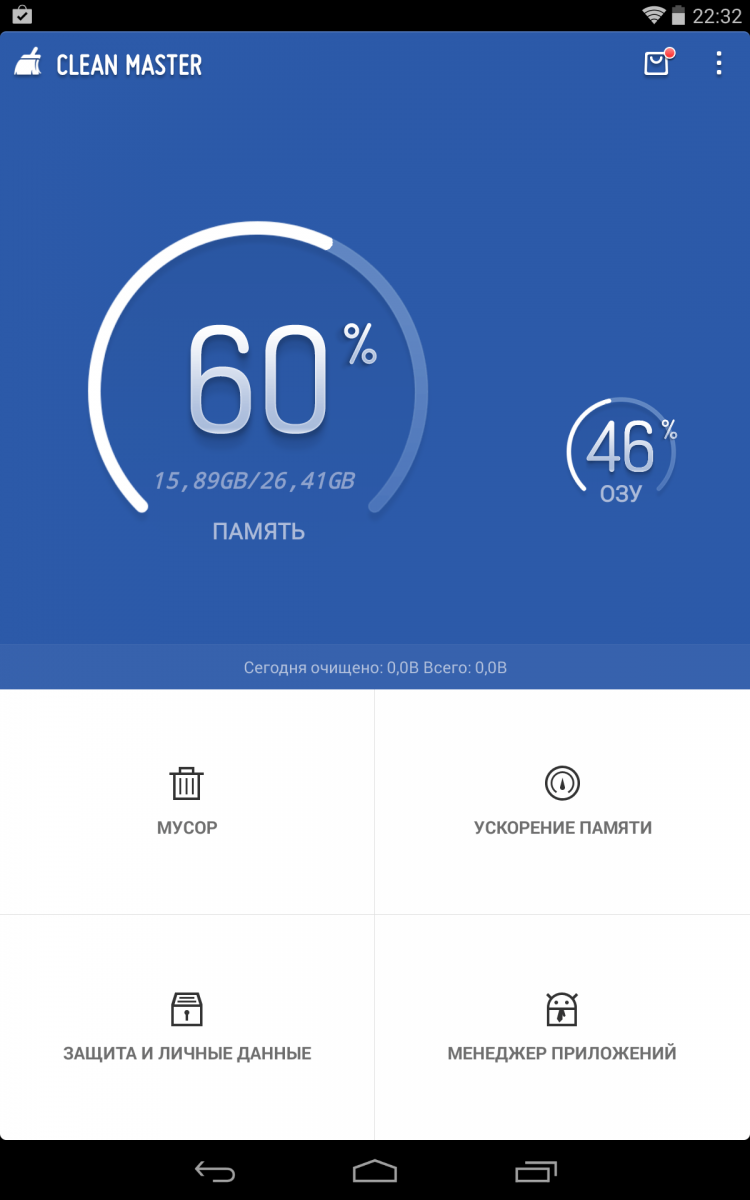
Es ist erwähnenswert, dass unter anderem folgende Funktionen verfügbar sind: Suche nach Duplikaten; Löschen von Anrufprotokolldaten, SMS, leeren Ordnern und der Zwischenablage. Darüber hinaus gibt es Tools zum Löschen Ihres Browserverlaufs, RAM, löschen Sie unnötige Dateien vom internen Speicher und von der SD-Karte. In einigen Fällen können Sie damit Viren entfernen, die Arbeit in Anwendungen beschleunigen und, wenn Sie über Root-Rechte verfügen, unnötige Systemanwendungen entfernen.
Durch die automatische Reinigung können Sie schnell RAM freigeben, Cache, unnötige Dateien usw. entfernen ungenutzte Anwendungen. Spart dem Benutzer erheblich Zeit und Mühe. Eliminiert die Notwendigkeit, nach der Deinstallation von Anwendungen nach verbleibenden Dateien zu suchen. Gleichzeitig sind Reinigungsprogramme mit Werbung vollgestopft und bieten kostenlose Downloads unnötiger Software von Drittanbietern.
Abschluss
Regelmäßiges Löschen von Cache, Restdateien und unnötigen Dateien Prozesse werden gehen zum Nutzen Ihres Smartphones, Tablets oder eines anderen Geräts unten Android-Steuerung Betriebssystem. Dies fördert eine bessere Leistung und gibt außerdem zusätzlichen Speicherplatz auf dem internen Speicher frei. Verwenden Sie die manuelle Reinigungsmethode, wenn Sie den Cache einer bestimmten Anwendung löschen müssen. Wenn viele Programme vorhanden sind, verwenden Sie eines der Dienstprogramme für automatische Löschung Cache.
